レクサスに乗っていて「レクサスのブルートゥースが繋がらない」と困った経験はありませんか。
最新の車載マルチメディアシステムを搭載していても、実際に使う段階で思わぬトラブルに直面することは少なくありません。
例えば「レクサスのBluetoothの繋ぎ方は?」といった基本操作から、「ペアリングできない原因は何ですか?」という設定不備の確認、「接続済みなのに繋がらないケース」など、状況によって対処法は変わってきます。
本記事ではこうした疑問をまとめて整理し、初心者でも理解しやすい形で解説していきます。あなたが直面している接続トラブルの解決につながるヒントを、ここから見つけてください。
・レクサスのBluetooth接続手順と正しい繋ぎ方
・ペアリングできない原因や設定ミスのチェック方法
・音楽や電話が繋がらない・切れるときの対処法
・登録機器の整理やリセットを使った不具合解消法
レクサスのブルートゥースが繋がらない時の基本対処法

・レクサスのBluetoothの繋ぎ方は?
・ペアリングできない原因は何ですか?
・接続済みなのに繋がらないケース
・iPhoneでの不具合対処
・NXで接続できないときのチェック方法
・RXのBluetooth設定ポイント
レクサスのBluetoothの繋ぎ方は?
レクサスでBluetoothを利用するには、まず車載マルチメディアシステムで機器を登録する必要があります。
基本的な流れとしては、メインメニューから「Bluetooth/機器」を選択し、新規登録を実行します。スマートフォン側ではBluetooth設定をオンにしてペアリングを待ち、画面に表示されるPINコードが一致していることを確認したうえで接続を許可します。
登録が完了すれば、次回以降はエンジン始動時に自動的に接続される仕組みです。このプロセスを正しく行えば、ハンズフリー通話や音楽再生がスムーズに使えるようになります。ただし、複数の機器を登録する場合には注意が必要です。
レクサスは最大5台まで登録可能ですが、同時にハンズフリー電話として利用できるのは2台までに制限されています。そのため、仕事用とプライベート用のスマートフォンを切り替えたい場合は、ドライバー登録機能を活用すると便利です。
加えて、Apple CarPlayやAndroid Autoを接続する際には、自動的にBluetooth機器としても登録されるため、二重で設定する必要はありません。
このように接続の手順自体はシンプルですが、事前に車両側とスマートフォンの双方でBluetoothを有効にしておくこと、PINコードの確認を怠らないことがスムーズな利用につながります。初めて接続する場合は、必ず停車中に操作し、安全を確保した状態で設定を進めるのが望ましいです。
ペアリングできない原因は何ですか?
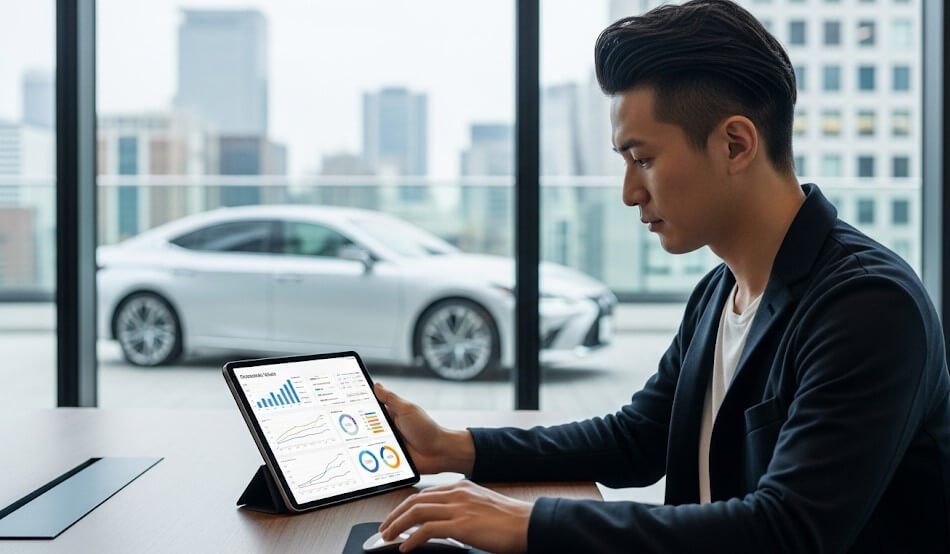
レクサスでBluetoothペアリングがうまくいかない場合、いくつかの典型的な要因が考えられます。
まず多いのが「機器側の設定不備」です。スマートフォンのBluetoothがオフになっている、あるいは接続先リストが古い情報でいっぱいになっていると、新しい機器として認識されにくくなります。
機器リストの削除や再起動を行うことで改善されるケースは少なくありません。
次に注意したいのが「車両側の制限」です。走行中は安全上の理由から新しい登録ができない仕様になっているため、必ず停車時に操作する必要があります。
また、複数の機器が同時に登録されている場合、優先度の高い「メイン機器」と競合して接続が拒否されることもあります。
こうした場合には、使用しないデバイスを削除するか、優先度の設定を見直すことが推奨されます。さらに、互換性の問題も無視できません。
レクサスBluetoothペアリング不具合の典型要因と解決方法
| 原因 | 詳細 | 解決策 |
|---|---|---|
| 機器側の設定不備 | スマートフォンのBluetoothがオフ、または古い接続情報が残っている | ・Bluetoothをオンにする ・接続リストを整理(不要な機器を削除) ・スマホを再起動 |
| 車両側の制限 | 走行中は安全上の理由で新規登録できない | ・必ず停車時にペアリング操作を行う |
| 複数機器の競合 | 優先度の高いメイン機器が他の接続を妨害することがある | ・使用しないデバイスを削除 ・優先度の設定を見直す |
| 互換性の不一致 | Bluetoothプロファイル(HFP、A2DP)に非対応の機器や古いスマホが原因 | ・最新OSにアップデート ・対応プロファイルを確認 |
Bluetoothにはプロファイルと呼ばれる規格があり、HFP(ハンズフリープロファイル)やA2DP(オーディオプロファイル)に対応していなければ、通話や音楽再生が行えません。
特に古いスマートフォンやOSのアップデートを怠っている端末では、この互換性の不一致が原因になることがあります。つまり、ペアリングができない場合は「機器設定の確認」「車両側の条件」「互換性のチェック」の3つを順番に見直すことが解決への近道です。
接続済みなのに繋がらないケース
一度Bluetoothのペアリングが完了しているにもかかわらず、次回以降の接続で音楽や通話が利用できないこともあります。この場合、まず疑うべきは「接続モードの設定」です。
レクサスでは同じ機器でも「電話」「オーディオ」「Apple CarPlay」など複数の機能ごとにON/OFFを切り替えられる仕組みがあります。電話は繋がっているのに音楽が流れない、あるいはその逆という状況は、この設定が原因になっていることが多いのです。
また、接続済みと表示されていても、実際には信号が途切れているケースも少なくありません。電波干渉やスマートフォンのバックグラウンドアプリによる影響で、通信が不安定になる場合があります。
こうした場合は、スマートフォン側のBluetoothを一度オフにして再接続する、あるいは車両側で接続を切断して再度繋ぎ直すと改善されやすいです。さらに、通話やオーディオを利用中に別のアプリやサービスが動作すると、音声が一時的に途切れることもあります。
例えば、ナビアプリの音声案内や通知音が割り込むことで、音楽再生が止まることがあります。
この現象は仕様に近いものですが、車両側の「音声優先設定」を調整することである程度改善可能です。したがって、接続済みにもかかわらず繋がらないときには「機能別のON/OFF」「電波の安定性」「他アプリの影響」を確認することが解決の糸口になります。
iPhoneでの不具合対処

レクサスとiPhoneの組み合わせでBluetoothが繋がらない場合、まず実践すべきは基本的なリセット操作です。iPhone側でBluetoothをオフにして再度オンにする、ペアリング済みのデバイスを削除して再登録するだけでも問題が解消されるケースがあります。
特にiOSアップデート後に発生する不具合は、この手順で改善されやすいのが特徴です。次に注目したいのは「iPhoneの設定」です。省電力モードが有効になっているとバックグラウンド通信が制限され、安定した接続が妨げられる場合があります。
また、位置情報や通知がBluetooth利用に影響を及ぼすこともあるため、関連する設定を見直すとよいでしょう。一方で、車両側にも要因がある場合があります。
レクサスの一部システムは、最新のiPhoneとの互換性を保つためにソフトウェア更新が必要になることがあります。そのため、ディーラーに問い合わせて最新バージョンが適用されているか確認することは大切です。
さらに、Apple CarPlayを利用する場合には、Bluetooth接続と競合することがあります。CarPlay接続を優先させたいときは、BluetoothオーディオをOFFに設定することで不要な干渉を避けられます。
このように、iPhoneとの不具合対処は「基本リセット」「省電力や通知設定の調整」「車両ソフト更新」「CarPlayとの優先度確認」の4段階で見直すことが効果的です。
NXで接続できないときのチェック方法
レクサスNXでBluetoothが接続できない場合、確認すべきポイントはいくつかあります。
最初に見直したいのはスマートフォン側のBluetooth設定です。オンになっているか、過去に登録された不要な機器が残っていないかを確認しましょう。登録が多いと認識に時間がかかり、接続エラーを起こす場合があります。
次に車両側のマルチメディアシステムを開き、「Bluetooth/機器」から新規登録を選びます。このとき、既存の接続がある場合は一度切断が必要です。
さらに注意点として、走行中は安全のため登録操作ができない仕様になっているため、必ず停車中に設定を行うことが求められます。もしPINコードが表示された場合は、スマートフォン側と一致しているか確認してください。
レクサスNX Bluetooth接続トラブル確認表
| 確認ポイント | 詳細内容 | 解決方法 |
|---|---|---|
| スマートフォン側の設定 | Bluetoothがオフになっている、または不要な機器が登録されたまま | ・Bluetoothをオンにする ・不要な機器を削除 ・再起動でリフレッシュ |
| 車両側の操作 | マルチメディアシステムから「Bluetooth/機器」→新規登録を選択 | ・既存の接続がある場合は一度切断 ・新規登録からやり直す |
| 安全制限 | 走行中は登録操作ができない仕様 | ・必ず停車してから操作を実施 |
| PINコード確認 | NX画面に表示されるPINとスマホ側が一致しないと失敗 | ・スマホ画面とNX画面のPINコードを照合 ・一致しない場合は再入力 |
| 接続不安定時の対処 | 登録情報が競合や不具合を起こしている可能性 | ・NX側の登録情報を削除 ・再度新規でペアリング設定 |
一致していないとペアリングが完了しません。接続が不安定な場合には、一度NX側の登録情報を削除し、再度最初から登録するのも有効です。こうした基本的なチェックを段階的に行うことで、多くの接続トラブルは解消されます。
RXのBluetooth設定ポイント
レクサスRXでBluetoothを利用する際には、いくつかの設定ポイントを押さえておく必要があります。
RXのマルチメディアシステムでは、1台の機器に対して「電話」「オーディオ」「Apple CarPlay」「Android Auto」といった機能ごとにON/OFFを設定できます。
例えば通話はできるのに音楽が再生されない場合は、オーディオ設定がオフになっていることが考えられます。着信音量や受話音量なども個別に調整可能なので、自分の使用状況に合わせて細かく設定することが快適さにつながります。
さらに、連絡先や履歴を自動転送する機能をオンにしておくと、発着信時にスムーズな操作が可能です。一方で、サブ機器に設定している場合は優先度が下がり、自動接続がされないケースもあるため注意が必要です。
また、登録情報が多いと認識に不具合が生じやすいため、使用しない機器は削除しておくことも安定化のポイントです。こうしたRX特有の設定を理解し、適切に調整することで、Bluetooth接続をより確実に利用できるでしょう。
レクサスのブルートゥースが繋がらない時の応用と注意点

・レクサスで音楽を聴くための手順
・音楽が流れないときの確認方法
・ブルートゥースで音楽を楽しむやり方
・接続が切れる場合の原因と対策
・電話が繋がらないときの解決策
・登録機器の消し方とリセット方法
レクサスで音楽を聴くための手順
レクサスでBluetoothを使って音楽を聴くには、正しい接続手順を踏むことが欠かせません。
まず、スマートフォンのBluetooth機能をオンにし、車両のマルチメディアシステムから「Bluetooth/機器」を選択して新規登録を行います。
表示されたリストにスマートフォンが現れたら選択し、PINコードが一致していることを確認して接続を完了させます。
レクサスでBluetoothオーディオを利用する手順と確認ポイント
| 手順 / ポイント | 詳細内容 | 補足・注意点 |
|---|---|---|
| ① スマホ側の準備 | スマートフォンのBluetooth機能をオンにする | 不要な登録機器は削除しておくと接続が安定 |
| ② 車両での操作 | マルチメディアシステムから「Bluetooth/機器」→新規登録を選択 | 停車中に操作が必要 |
| ③ ペアリング確認 | スマホがリストに表示されたら選択し、PINコードを確認 | スマホとNX画面のコードが一致しているか必ず確認 |
| ④ 自動接続設定 | 一度登録すれば次回エンジン始動時に自動接続 | 再設定の必要なし |
| ⑤ 音楽再生準備 | マルチメディアシステムのオーディオソースから「Bluetoothオーディオ」を選択 | 設定画面で「オーディオ」機能がONか確認 |
| ⑥ 再生開始 | スマホで音楽アプリを起動し再生 | 車両スピーカーから音楽が流れる |
| ⑦ CarPlay/Android Auto併用時 | 自動再生も可能だがBluetoothと競合する場合あり | 使用環境に応じて接続方法を選択 |
登録後は、エンジンを始動するたびに自動で接続されるため、再設定の必要はありません。接続が完了したら、マルチメディアシステムのオーディオソースから「Bluetoothオーディオ」を選択します。
ここでスマートフォン側で音楽アプリを起動すれば、車両スピーカーを通して音楽を楽しめます。
なお、音楽を聴くためには「オーディオ」機能がONになっている必要がありますので、設定画面で確認しておきましょう。
Apple CarPlayやAndroid Autoを利用している場合は、自動的に音楽再生も可能になりますが、Bluetoothと併用する際は競合を避けるための調整が必要です。このように段階的に設定を進めれば、スムーズに音楽を再生できる環境が整います。
音楽が流れないときの確認方法
Bluetooth接続自体は完了しているのに音楽が流れない場合、いくつかの確認点があります。
まずチェックしたいのはオーディオソースです。レクサスのマルチメディアでは「Bluetoothオーディオ」が選択されていないと、スマートフォンから音楽を送信しても再生されません。
次に、スマートフォン側の音量設定やミュート機能も確認が必要です。アプリの音量が最小になっている、あるいは通知音が優先されていると音楽が再生されないケースがあります。
さらに、車両側で「オーディオ機能」がオフになっていないかも見直しましょう。もし着信やナビ音声などが割り込んで音楽が中断する場合は、設定で音声優先度を調整することが有効です。
また、電波干渉や一時的な不具合によって接続が不安定になることもあるため、一度Bluetoothをオフにして再接続する方法も有効です。
複数の機器が登録されている場合は、優先順位が別のデバイスに切り替わっていることも考えられるので、メイン機器の設定を確認すると良いでしょう。このように一つ一つ確認していけば、原因を特定して問題を解消できる可能性が高まります。
ブルートゥースで音楽を楽しむやり方
レクサスでBluetoothを使って音楽を楽しむ方法は、順を追って進めれば初心者でも迷うことはありません。
まず最初に行うのは、スマートフォン側のBluetoothをオンにすることです。そのうえで車両のマルチメディア画面を操作し、「Bluetooth/機器」から新規登録を選択します。
画面にスマートフォンの機器名が表示されたら選び、PINコードが一致しているかを確認しましょう。一致していれば登録が完了し、以後はエンジンを始動すると自動で接続される仕組みです。
接続ができたら、オーディオソースの中から「Bluetoothオーディオ」を選び、スマートフォン側で音楽アプリを起動すればスピーカーから再生されます。なお、音楽を聴くためには車両側の「オーディオ」機能がオンになっている必要があります。
もし音が出ない場合は設定画面を確認しましょう。Apple CarPlayやAndroid Autoを利用している場合でもBluetooth接続で音楽を再生できますが、両者を同時に使うと競合が起こる可能性があるため切り替えを意識することが大切です。
このように基本手順を理解しておけば、ストレスなく音楽を楽しめるようになります。
接続が切れる場合の原因と対策

Bluetoothで一度接続できても、走行中や使用中に突然切れてしまうことがあります。この現象の多くは機器の優先度や登録情報に関係しています。
例えば複数のスマートフォンを登録している場合、メイン機器以外に切り替わってしまうことで接続が不安定になるケースがあります。使用していない登録機器は削除し、必要なスマートフォンをメイン機器として設定しておくと安定性が高まります。
また、スマートフォンのバッテリー残量が極端に少なくなるとBluetooth機能が制限され、接続が途切れる原因になることもあります。さらに、電波干渉が発生している場合やアプリがバックグラウンドで動作している場合も不具合の一因です。
対策としては、まずBluetoothをオフにして再度オンにする、車両側の登録情報を一度削除してから再登録するなどの方法が有効です。
特にレクサスのマルチメディアは複雑な機能を持つため、設定を細かく確認することで安定した接続を維持できます。定期的に機器をリセットし、最新のOSや車両ソフトウェアをアップデートしておくことも切断防止に役立つでしょう。
電話が繋がらないときの解決策
Bluetooth経由でハンズフリー通話を利用している際に、電話が繋がらないトラブルが発生することもあります。この場合、まず確認したいのは車両側の設定で「電話」機能がオンになっているかどうかです。
オーディオやCarPlayの設定はオンになっていても、電話機能だけがオフになっていると通話ができません。また、スマートフォン側のBluetooth接続が音楽専用になっているケースもあるため、接続先を「通話+オーディオ」として設定し直す必要があります。
さらに、電話帳や履歴の自動転送がうまくいっていない場合も発着信に影響しますので、自動転送をオンに切り替えてみましょう。もし通話中に音声が聞こえない場合は、受話音量が最小になっていないか確認することも大切です。
それでも改善しない場合は、一度ペアリングを削除して再登録するのが効果的です。再設定することで互換性の不具合が解消されることがあります。
最終的に問題が解決しないときは、ディーラーで診断を受けるのが安全です。ハンズフリー機能は安全運転に直結するため、早めの対応が望まれます。
登録機器の消し方とリセット方法
Bluetoothの接続が安定しないときや、古いスマートフォンの情報が残っているときは、登録機器を削除してリセットすることが有効です。
操作手順は比較的シンプルで、マルチメディア画面から「Bluetooth/機器」を選び、対象の機器を指定して「削除」をタッチすれば完了します。
複数の不要な機器が残っていると接続の優先順位が混乱し、自動接続に支障をきたすことがあるため、定期的に整理しておくと良いでしょう。さらに、一度すべての登録を消去し、新たに使用するスマートフォンだけを登録し直すと、接続が安定するケースが多くあります。
スマートフォン側でもレクサスの接続情報を削除し、双方でリセットを行うことがポイントです。その後、再度新規登録を行えば正しく接続できるようになります。
なお、走行中は登録や削除ができない仕組みになっているため、必ず停車した状態で設定してください。こうしたリセット作業は不具合解消に直結するため、Bluetoothトラブルに悩んでいる場合には最初に試すべき方法といえるでしょう。
まとめ:レクサスのブルートゥースが繋がらない場合の対処法

・レクサスでBluetoothを使うには車載マルチメディアで機器登録が必要
・スマートフォン側でBluetoothをオンにしてPINコードを確認する
・最大5台まで登録可能だが同時に使えるハンズフリーは2台まで
・ペアリングできない原因は機器側設定不備や古い情報の蓄積にある
・走行中は新規登録ができず停車中のみ操作可能
・Bluetoothの互換性不足が原因で通話や音楽が使えない場合がある
・接続済みでも音楽や通話が使えないときは機能別のON/OFF設定を確認する
・電波干渉やアプリの影響で信号が途切れることがある
・iPhoneでは省電力モードや通知設定が接続不良の原因になることがある
・車両ソフトが古い場合はディーラーで更新が必要となるケースがある
・NXで接続できないときは不要な登録削除やPINコード一致確認が有効
・RXでは電話・オーディオごとの機能ON/OFFを正しく設定することが重要
・音楽が流れない場合はオーディオソースやスマホ音量設定を確認する
・接続が切れる場合はメイン機器の設定や不要機器削除で安定しやすい
・不具合時は登録機器を削除し再登録するリセット操作が有効
・レクサスの値段の平均はいくら?一番安いモデルと最高額の違い
・レクサスの大きさ順ランキング・人気SUVとセダンを比較した結果
・レクサスは何人乗り?最新ラインアップの定員別・モデル別まとめ
・レクサスのローン審査に落ちた経験者必見!原因と通過するための秘訣
・レクサスに乗ってる人のイメージとは?年収や職業から見る特徴まとめ
・レクサスのリース・月額で損しない方法!メリットとデメリット総まとめ

